Cách để gắn tên người khác vào ảnh trên Google Photos
Sau mỗi lần chụp ảnh chung với gia đình và bạn bè và muốn gửi link ảnh cho họ, bạn cảm thấy quá khó khăn khi phải lục cả thư viện Google Photos lên để tìm? Nếu vậy thì chức năng gắn tên người khác vào ảnh sẽ ít nhiều giúp được bạn đấy.
Google Photos đã có chức năng tự động nhận diện gương mặt trong ảnh và gắn tag tên người khác vào. Tuy nhiên trước đây, nếu thuật toán của Google không thể nhận dạng được gương mặt hoặc nhận dạng nhầm, bạn sẽ không thể can thiệp để sửa.
Phiên bản mới nhất của Google Photos đã cho phép bạn tự thêm tag vào ảnh một cách thủ công nếu hệ thống nhận diện sót. Thuật toán thậm chí còn được cải thiện để nhận dạng cả thú cưng trong ảnh. Bạn có thể chỉnh sửa thủ công để giúp Google lần sau tự động nhận dạng được chuẩn hơn. Kết hợp tính năng chuyển ảnh trực tiếp từ Facebook sang Google Photos, việc gắn tên vào ảnh này càng khiến Google Photos trở thành một kho lưu trữ tiện dụng.
Mở tính năng Face Grouping
Google chỉ có thể quét ảnh để nhận diện gương mặt nếu bạn bật tính năng này.
Bước 1: Nhấn vào biểu tượng dấu 3 chấm ở góc trên bên trái để mở Menu
Bước 2: Chọn Settings
Bước 3: Click vào Group similar faces.
Bước 4: Bật mở mục Face grouping
Tag người vào ảnh
Khi đã bật Face Grouping, bạn có thể bắt đầu gắn tag tên bạn bè vào những gương mặt trong ảnh. Bạn có thể thực hiện trên điện thoại lẫn phiên bản web.
Trên điện thoại
Video đang HOT
Bước 1: Bật Google Photos
Bước 2: Chọn hình ảnh mà bạn muốn tag
Bước 3: Quét lên cho tới khi bạn thấy có những khung vuông đánh dấu những khuôn mặt trong ảnh. Những người đã được hệ thống nhận diện sẽ có hiện tên bên dưới gương mặt họ.
Bước 4: Để thêm tag cho một người trong ảnh, kéo thanh cuộn ở bên dưới qua bên phải cho đến khi thấy người mà mình muốn tag
Bước 5: Nhấn vào ảnh nhỏ trên thanh cuộn
Bước 6: Nhấn vào Add a name và điền tên vào
Bước 7: Nếu trong ảnh có người mà hệ thống chưa gắn khung nhận diện, hãy nhấn vào biểu tượng cây bút
Bước 8: Kéo xuống cho đến khi bạn thấy gương mặt của người muốn thêm. Nó ở dưới mục Available to add và sẽ có biểu tượng dấu cộng màu xanh ở góc trên bên trái
Bước 9: Nhấn vào gương mặt
Bước 10: Nhấn vào dấu ở góc trên bên phải (Không phải dấu cộng màu xanh trong hình)
Bước 11: Nhấn Create
Bước 12: Gương mặt đó sẽ xuất hiện cùng những gương mặt khác trong ảnh
Bước 13: Nhấn vào ảnh và thêm tên
Trên máy tính
Bước 1: Mở Google Photos
Bước 2: Click vào ảnh mà bạn muốn tag
Bước 3: Click vào biểu tượng thông tin ảnh (chữ i trong hình tròn)
Bước 4: Bạn sẽ thấy một khu vực gồm những người đã được tag vào ảnh
Bước 5: Nếu có người hoặc thú cưng trong ảnh vẫn chưa được tag, phần thông tin sẽ cho bạn thấy hiện đang có bao nhiêu gương mặt mà bạn có thể thêm vào
Bước 6: Click vào phần thông báo đó rồi click tiếp vào gương mặt trong ảnh
Bước 7: Click vào dấu
Bước 8: Click Create để tạo
Bước 9: Click Done và bạn sẽ được đưa về màn hình thông tin ban đầu. Click vào gương mặt trong ảnh lần nữa
Bước 10: Gõ tên người muốn tag vào rồi nhấn Enter
Sau khi đã tag được người vào ảnh, bạn sẽ có thể tìm những ảnh có gắn tag những người này bằng cách gõ tên họ vào ô tìm kiếm.
Theo FPT Shop
Facebook ra mắt công cụ sao lưu ảnh trực tiếp sang Google Photos
Tính năng sao lưu ảnh trực tiếp từ ứng dụng Facebook sang Google Photos vừa được phát hành ở Ireland, dự kiến sẽ triển khai rộng rãi sang những khu vực khác từ nửa đầu năm 2020.
"Trong gần một thập kỷ qua, chúng tôi đã cho người dùng tải xuống những thông tin từ Facebook. Công cụ chuyển ảnh vừa triển khai dựa trên những mã code được phát triển bởi Dự án Truyền dữ liệu nguồn mở", Steve Satterfield, Giám đốc mảng quyền riêng tư và chính sách công khai của Facebook cho biết.
Dự án truyền dữ liệu (DTP) ra mắt tháng 7 năm ngoái với sự tham gia của nhiều hãng công nghệ lớn như Twitter, Facebook, Google và Microsoft... DTP đang cố gắng xây dựng một "khung mã nguồn mở chung" để kết nối hai dịch vụ trực tuyến với nhau, người dùng có thể dễ dàng chuyển dữ liệu liên tục qua lại giữa các nền tảng. Ví dụ, bạn có thể gửi tất cả hình ảnh trên Facebook sang tài khoản Google Photos mà không cần qua bước trung gian, tránh được khả năng rò rỉ dữ liệu.
Facebook cho biết hiện tại người dùng chỉ có thể sao lưu ảnh trực tiếp sang Google Photos, nhưng trong tương lai hãng có kế hoạch mở rộng sang những dịch vụ khác trong thời gian tới.
Về cơ bản, nếu bạn đang sử dụng đồng thời hai ứng dụng Google Photos và Facebook thì những hình ảnh từng đăng lên mạng xã hội sẽ tự động sao lưu lên dịch vụ Google.
Hiện Facebook chỉ mới thử nghiệm tính năng này ở Ireland, tùy thuộc vào phản hồi của người dùng mà hãng sẽ có kế hoạch tính chỉnh lại và phát triển sang những khu vực khác.
Theo techsignin
Ứng dụng Google Photos đã hỗ trợ gắn thẻ khuôn mặt thủ công  Theo Android Police, tính năng này vẫn chưa hoàn toàn "thủ công", vì Google chỉ cho phép gắn thẻ khi hệ thống phát hiện trong ảnh thực sự có khuôn mặt. Google Photos là một trong những sản phẩm được đánh giá cao nhất của "gã khổng lồ tìm kiếm", dù vậy ứng dụng vẫn tồn tại một số khuyết điểm. Trước đây,...
Theo Android Police, tính năng này vẫn chưa hoàn toàn "thủ công", vì Google chỉ cho phép gắn thẻ khi hệ thống phát hiện trong ảnh thực sự có khuôn mặt. Google Photos là một trong những sản phẩm được đánh giá cao nhất của "gã khổng lồ tìm kiếm", dù vậy ứng dụng vẫn tồn tại một số khuyết điểm. Trước đây,...
 Diễn viên Quý Bình tích cực chạy chữa khắp nơi, lạc quan cho tới ngày cuối đời06:10
Diễn viên Quý Bình tích cực chạy chữa khắp nơi, lạc quan cho tới ngày cuối đời06:10 Lễ nhập quan của diễn viên Quý Bình: Vợ và người thân buồn bã, tăng cường thắt chặt an ninh00:31
Lễ nhập quan của diễn viên Quý Bình: Vợ và người thân buồn bã, tăng cường thắt chặt an ninh00:31 1 nhân vật tự ý tung bảng điểm cấp 3 của HIEUTHUHAI và HURRYKNG, bị chất vấn thì có màn giải thích càng "hết cứu"00:32
1 nhân vật tự ý tung bảng điểm cấp 3 của HIEUTHUHAI và HURRYKNG, bị chất vấn thì có màn giải thích càng "hết cứu"00:32 Cát-sê của Xuân Hinh khi đóng 'Bắc Bling' của Hòa Minzy 'không phải mức thường'04:19
Cát-sê của Xuân Hinh khi đóng 'Bắc Bling' của Hòa Minzy 'không phải mức thường'04:19 Vén màn "chiêu trò" của Xuân Hinh00:51
Vén màn "chiêu trò" của Xuân Hinh00:51 Lời trăng trối phút cuối đời của diễn viên Quý Bình02:45
Lời trăng trối phút cuối đời của diễn viên Quý Bình02:45Tin đang nóng
Tin mới nhất

Nâng cao và biến đổi hình ảnh của bạn bằng trình chỉnh sửa video trực tuyến CapCut

Cách đăng Facebook để có nhiều lượt thích và chia sẻ

Thêm nhiều bang của Mỹ cấm TikTok

Microsoft cấm khai thác tiền điện tử trên các dịch vụ đám mây để bảo vệ khách hàng

Facebook trấn áp hàng loạt công ty phần mềm gián điệp

Meta đối mặt cáo buộc vi phạm các quy tắc chống độc quyền với mức phạt 11,8 tỷ đô

Không cần thăm dò, Musk nên sớm từ chức CEO Twitter

Đại lý Việt nhập iPhone 14 kiểu 'bia kèm lạc'

Khai trương hệ thống vé điện tử và dịch vụ trải nghiệm thực tế ảo XR tại Quần thể Di tích Cố đô Huế

'Dở khóc dở cười' với tính năng trợ giúp người bị tai nạn ôtô của Apple

Xiaomi sa thải hàng nghìn nhân sự

Apple sẽ bắt đầu sản xuất MacBook tại Việt Nam vào giữa năm 2023
Có thể bạn quan tâm

Lật thuyền chở người di cư ngoài khơi Yemen, trên 180 người mất tích
Thế giới
13:56:44 08/03/2025
Những chặng đường bụi bặm - Tập 6: Nguyên bị chủ nợ truy lùng, chú Thuỵ buông tay vì bất lực
Phim việt
13:41:56 08/03/2025
Bi kịch kinh hoàng: Tài tử hàng đầu showbiz sống chung với xác chết của vợ trong 1 tuần rồi qua đời
Sao âu mỹ
13:37:06 08/03/2025
Hot nhất MXH: Nam thần 2K tỏ tình với Triệu Lệ Dĩnh, Lâm Canh Tân - Trần Hiểu nên lo đi là vừa!
Sao châu á
13:32:38 08/03/2025
Bức ảnh thân mật của vợ chồng H'Hen Niê, để lộ 1 chi tiết khiến dân mạng "nóng mắt"
Sao việt
13:30:23 08/03/2025
Hồng Diễm đội mưa làm thử thách, bỏ tiền túi hỗ trợ trẻ mồ côi
Tv show
12:58:28 08/03/2025
Bộ trang phục gây sốc khiến Jennie chìm trong tranh cãi
Nhạc quốc tế
12:49:12 08/03/2025
Xôn xao clip ô tô limousine 'chở người' trên nắp capo chạy băng băng ở Hà Nội
Netizen
11:42:32 08/03/2025
Đây là 4 con giáp thành công nhất 6 tháng đầu năm 2025
Trắc nghiệm
11:37:09 08/03/2025
Triệt phá băng nhóm buôn ma túy xuyên quốc gia, dùng shipper giao hàng
Pháp luật
11:35:24 08/03/2025
![[CES 2020] Tất tần tật những thông tin của Intel tại CES 2020](https://t.vietgiaitri.com/2020/1/3/ces-2020-tat-tan-tat-nhung-thong-tin-cua-intel-tai-ces-2020-408-250x180.jpg) [CES 2020] Tất tần tật những thông tin của Intel tại CES 2020
[CES 2020] Tất tần tật những thông tin của Intel tại CES 2020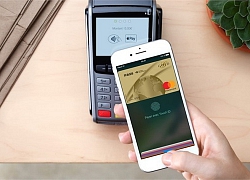 Cách sửa lỗi Apple Pay không hoạt động
Cách sửa lỗi Apple Pay không hoạt động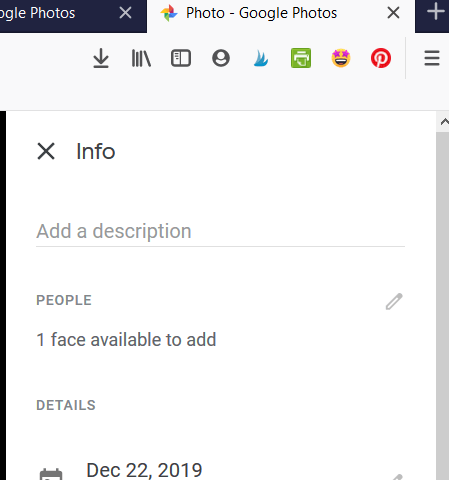
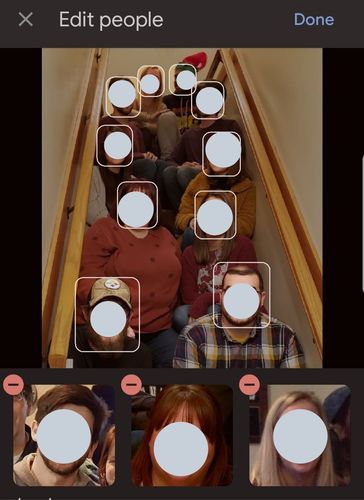



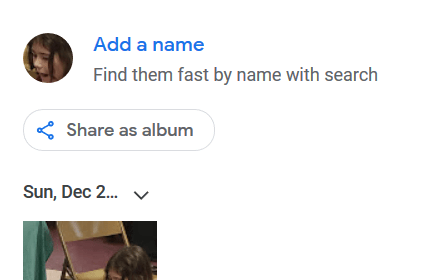
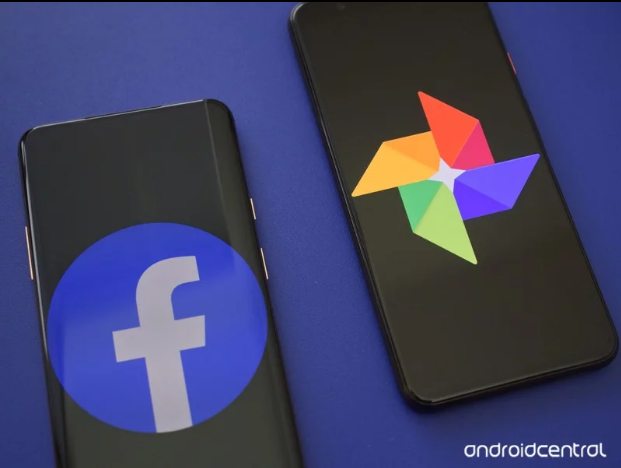
 Cách chuyển hình ảnh từ Facebook sang Google Photos
Cách chuyển hình ảnh từ Facebook sang Google Photos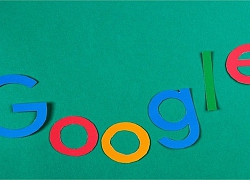 Google Photos cho phép bạn tìm kiếm nội dung bằng văn bản trong bộ sưu tập ảnh
Google Photos cho phép bạn tìm kiếm nội dung bằng văn bản trong bộ sưu tập ảnh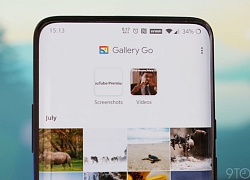
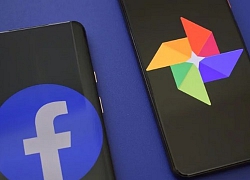 Facebook thử nghiệm dự án Data Transfer Project, người dùng có thể chuyển hình ảnh trên Facebook sang Google Photos
Facebook thử nghiệm dự án Data Transfer Project, người dùng có thể chuyển hình ảnh trên Facebook sang Google Photos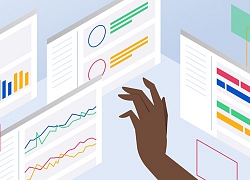 Google can thiệp vào thuật toán để sửa kết quả - phần cuối: Áp lực từ thế giới bên ngoài
Google can thiệp vào thuật toán để sửa kết quả - phần cuối: Áp lực từ thế giới bên ngoài Google biến Assistant trở thành trợ lý ảo cung cấp tin tức
Google biến Assistant trở thành trợ lý ảo cung cấp tin tức Nói về Hòa Minzy mà bị chê "nhạt", NSND Tự Long đáp trả
Nói về Hòa Minzy mà bị chê "nhạt", NSND Tự Long đáp trả Lễ viếng cố nghệ sĩ Quý Bình: Nụ cười di ảnh gây xót xa, mẹ lặng người nhìn con trai lần cuối
Lễ viếng cố nghệ sĩ Quý Bình: Nụ cười di ảnh gây xót xa, mẹ lặng người nhìn con trai lần cuối
 Sao Việt 8/3: Vợ và mẹ đẻ tranh chấp tài sản thừa kế của Đức Tiến
Sao Việt 8/3: Vợ và mẹ đẻ tranh chấp tài sản thừa kế của Đức Tiến Sao nữ Vbiz và hành trình tìm con suốt 10 năm: Phát bệnh tâm lý khi mất con, phản ứng của chồng mới đáng bàn
Sao nữ Vbiz và hành trình tìm con suốt 10 năm: Phát bệnh tâm lý khi mất con, phản ứng của chồng mới đáng bàn Chồng lén lấy tiền mang về cho mẹ xây nhà, tôi âm thầm làm một việc đáp trả khiến nhà chồng hối hận xin lỗi
Chồng lén lấy tiền mang về cho mẹ xây nhà, tôi âm thầm làm một việc đáp trả khiến nhà chồng hối hận xin lỗi Bao tải đựng cá rơi từ xe khách, người đàn ông đi ô tô hành xử kỳ lạ
Bao tải đựng cá rơi từ xe khách, người đàn ông đi ô tô hành xử kỳ lạ Vì sao diễn viên Quý Bình mong được rải tro cốt xuống biển Cần Giờ?
Vì sao diễn viên Quý Bình mong được rải tro cốt xuống biển Cần Giờ?
 Vợ Quý Bình kiệt quệ lo tang lễ: "Các con vẫn chưa biết cha mất"
Vợ Quý Bình kiệt quệ lo tang lễ: "Các con vẫn chưa biết cha mất" Nguyên nhân Quý Bình mắc bạo bệnh hơn 1 năm nhưng không cho người đến thăm
Nguyên nhân Quý Bình mắc bạo bệnh hơn 1 năm nhưng không cho người đến thăm Quý Bình âm thầm gửi tin nhắn liên quan đến vợ trước khi qua đời, nghẹn ngào khi đọc đến dòng cuối cùng
Quý Bình âm thầm gửi tin nhắn liên quan đến vợ trước khi qua đời, nghẹn ngào khi đọc đến dòng cuối cùng Bài đăng cuối cùng chỉ 2 từ gây nghẹn lòng của Quý Bình trước khi qua đời vì bạo bệnh
Bài đăng cuối cùng chỉ 2 từ gây nghẹn lòng của Quý Bình trước khi qua đời vì bạo bệnh Tình trạng khó hiểu của Quý Bình và vợ doanh nhân trước khi nam diễn viên qua đời
Tình trạng khó hiểu của Quý Bình và vợ doanh nhân trước khi nam diễn viên qua đời Trước tang lễ diễn viên Quý Bình: Vợ thất thần cùng người thân lo hậu sự, thông báo thêm 1 quy định mới
Trước tang lễ diễn viên Quý Bình: Vợ thất thần cùng người thân lo hậu sự, thông báo thêm 1 quy định mới Vì sao NSND Tự Long từ chối Hòa Minzy?
Vì sao NSND Tự Long từ chối Hòa Minzy?